Приглашение участников в конференцию.
Перейдите на страницу "Информация" ранее запланированной конференции
Страница "Информация" доступна также непосредственно при создании/редактировании конференции после сохранения формы шаблона.
Откройте список конференций, выберите представление "Запланированные", отфильтруйте данные
Нажмите "Подробнее" в карточке нужной конференции
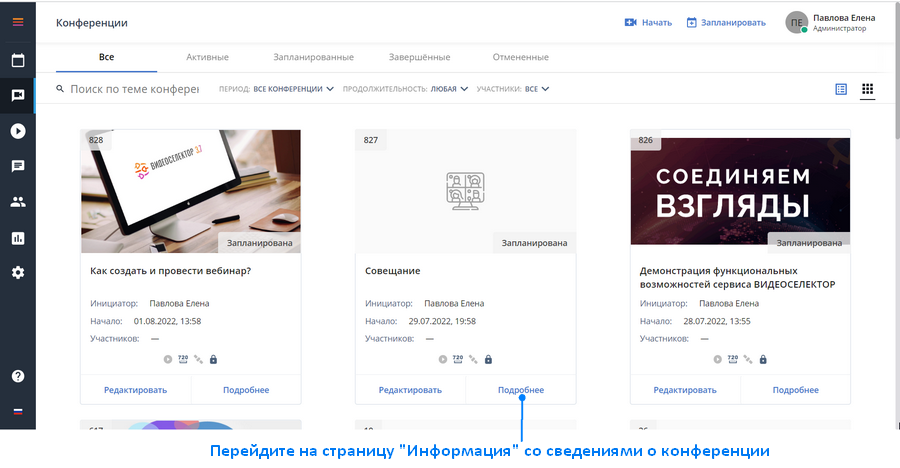
Отправьте Участникам приглашения одним из ниже перечисленных способов:
Поделитесь ссылкой через приложения с потенциальными Участниками:
скопируйте QR-cod и отправьте Участнику любым доступным способом;
скопируйте ссылку и отправьте Участнику любым доступным способом;
отправьте ссылку на конференцию Участникам через доступные приложения;
создайте событие в календаре почтового сервиса, скачав файл импорта данных о конференции и отправьте приглашение Участникам, предварительно выбрав их в файле создаваемого события;
Чтобы сразу осуществлялся переход к созданию события в календаре при нажатии
 , назначьте для загружаемого файла события календаря
функцию автоматического запуска в приложениях по-умолчанию после завершения процесса загрузки:
, назначьте для загружаемого файла события календаря
функцию автоматического запуска в приложениях по-умолчанию после завершения процесса загрузки:
Функция автоматического запуска файлов доступна не для всех совместимых с ВКС "ВИДЕОСЕЛЕКТОР" браузеров!
Нажмите иконку "Поделиться" в строке с уникальной ссылкой
В открывшемся меню нажмите

В левом нижнем углу вызовите меню управления скачиваемым файлом события
Выберите в меню "Всегда открывать файлы этого типа"
Нажмите иконку "Поделиться" в строке с уникальной ссылкой
В открывшемся меню нажмите

В правом верхнем углу откройте список загрузок, нажав соответствующую иконку
Вызовите меню управления скачиваемым файлом события кликнув по нему правой кнопкой мыши
Выберите в меню "Открывать ICS автоматически"
Нажмите иконку "Поделиться" в строке с уникальной ссылкой
В открывшемся меню нажмите

В правом верхнем углу вызовите меню управления скачиваемым файлом события кликнув по нему правой кнопкой мыши
Выберите в меню "Всегда открывать подобные файлы"
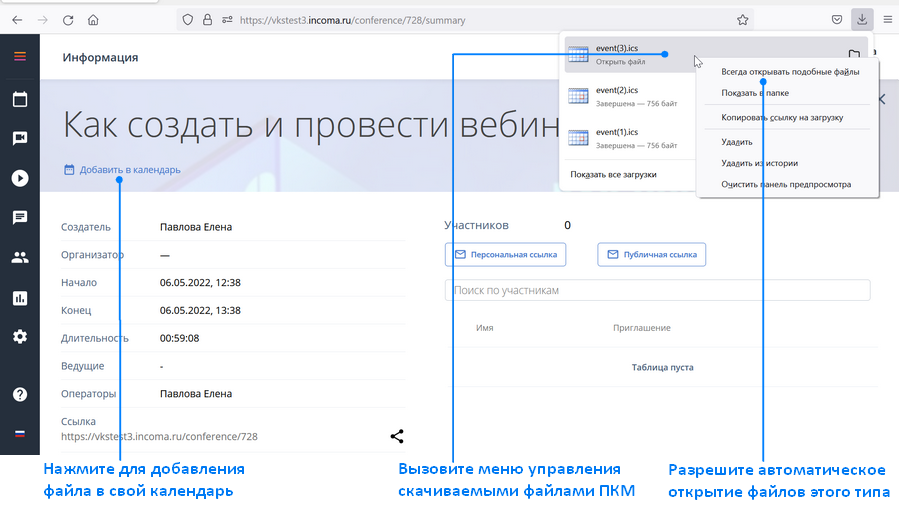
Нажмите иконку "Поделиться" в строке с уникальной ссылкой
В открывшемся меню нажмите

В правом верхнем углу вызовите меню управления скачиваемым файлом события кликнув по нему правой кнопкой мыши
Выберите в меню Всегда открывать файлы этого типа"
Отправьте приглашение на почту всем ранее добавленным в целевую аудиторию конференции Участникам:
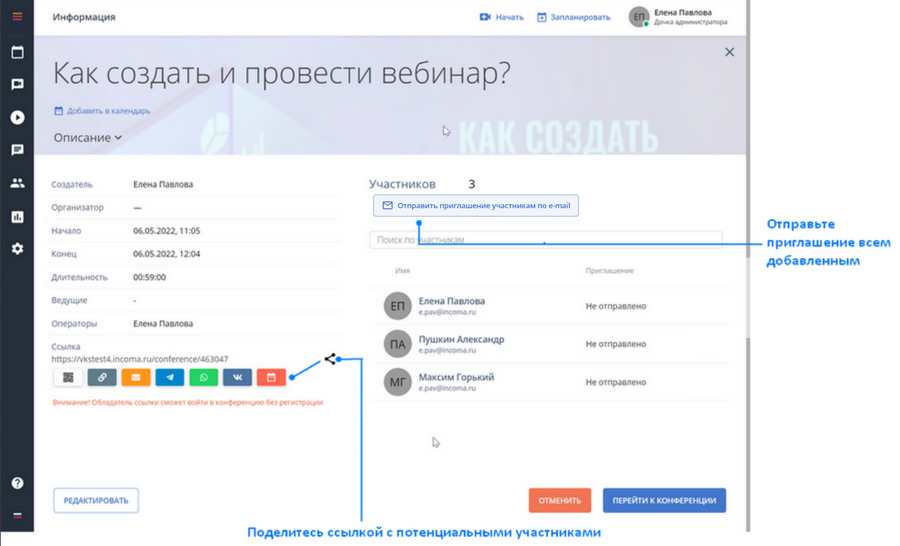
Если список Участников конференции пуст наполните его добавив пользователей из адресной книги или по E-mail:
Нажмите "Редактировать" на странице "Информация" или непосредственно в карточке конференции в списке конференций
Перейдите к шагу "Участники"
Нажмите

Участники авторизованные на сервисе не пропустят начало конференции – система пришлет уведомление и звуковой сигнал о вызове в конференцию с возможностью быстрого подключения к комнате конференции:
за 1 минуту до начала плановой конференции
при добавлении участника в активную конференцию
В случае, если Участники на момент вызова находяться off-line, то после авторизации они получать вызов при условии что конференция еще не завершена.
Вызов не предусмотрен для SIP участников